Vil du tilmelde dig en stemmekanal for at tale med dine venner på Discord, men bliver ved med at få fejlen 'Awaiting Endpoint'? Måske har du planlagt et vigtigt møde med dine teammedlemmer, men kan ikke deltage på grund af dette uventede problem.
Vi viser dig, hvad fejlen 'Awaiting Endpoint' på Discord betyder, og hvordan du kan rette den for at komme videre med dit arbejde med minimale hikke.
MAKEUSE AF DAGENS VIDEO
Hvad forårsager den ventende slutpunktfejl?

Selvom det lyder kompliceret, har fejlen Ventende slutpunkt en simpel årsag. Du kan generelt støde på dette problem, når din computer og Discord-taleserveren ikke kan etablere en ordentlig forbindelse. Dette tillader ikke transmission af data mellem maskinerne og forårsager fejlen: Afventer slutpunkt.
Ændring af serverregionen for talekanalen eller kontrol af din internetforbindelse for problemer er den sædvanlige løsning til dette problem. Selvom fejlen næsten altid bliver løst uden nogen indsats fra brugerne - når serveren begynder at fungere igen - er problemet nogle gange mere komplekst end som så.
Nogle foreløbige kontroller og rettelser
Når du sidder fast med forbindelsesfejl som denne på Discord, er det altid en god idé at gøre det efterlad en besked i stemmekanalens tekstchat at underrette andre deltagere om situationen.
Før du prøver andre avancerede rettelser, bør du overveje at genstarte din computer. Nogle gange er problemet så grundlæggende, at en simpel genstart kan løse det. Hvis det ikke hjælper, kan du prøve at tjekke for problemer med din internetforbindelse ved at besøge andre websteder og afspille videoer. Hvis du bruger en VPN, skal du deaktivere den i et stykke tid.
Med den grundlæggende fejlfinding af vejen, kan du nu gå videre til mere målrettede løsninger på fejlen.
1. Tjek, om Discord-serveren er nede
Serverafbrydelse er den mest almindelige årsag til fejlen Ventende slutpunkt. Fordi serveren ikke reagerer, kan din enhed ikke danne en forbindelse og overføre data til andre modtagere.
For at kontrollere, om den Discord-taleserver, der er tættest på din geografiske placering, i øjeblikket er aktiv og fungerer, skal du gå over til discordstatus.com og rul ned, indtil du når Stemme afsnit.
Klik Stemme og find den server, som din Discord-talekanal bruger. Hvis du ikke ved, hvilken server Discord forbinder dig til, kan du kontrollere det ved at holde markøren over stemmekanalens navn og klikke på Indstillinger (tandhjulsikonet). Rul derefter ned til Region tilsidesættelse sektion og noter serverplaceringen.
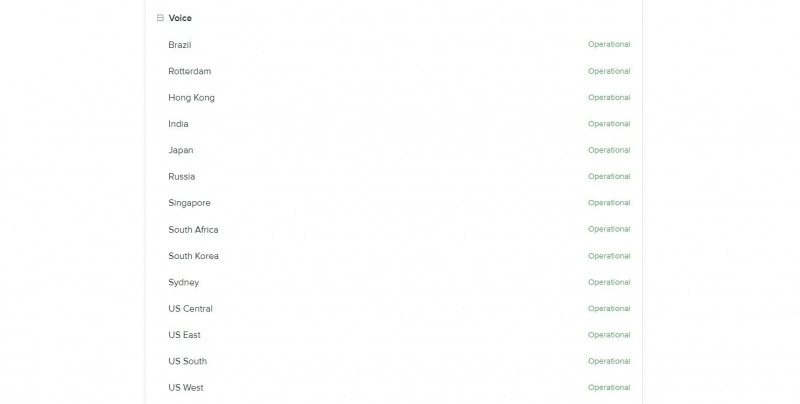
Hvis serverstatus er Operationel , betyder det, at serveren fungerer korrekt, og du kan fortsætte med afsnit #3 og #4. Hvis ikke, er serveren i øjeblikket offline, og det eneste, der er tilbage at gøre, er at skifte til en anden serverregion, hvilket bringer os til det næste punkt.
hvordan man flytter programmer fra hdd til ssd
2. Skift serverregion for talekanalen
Hvis standardstemmeserveren ikke virker, kan du prøve at oprette forbindelse til en anden i øjeblikket. Dette kan forårsage høje ping- og kommunikationsproblemer, men det er stadig bedre end slet ikke at kunne tilslutte sig en stemmekanal.
For at gøre det skal du holde markøren over Voice-kanalnavnet og klikke på Indstillinger ikon. Derefter under Region tilsidesættelse skal du vælge en server, som du ved fungerer korrekt. Du kan kontrollere, hvilke servere der er funktionelle ved hjælp af discordstatus.com .
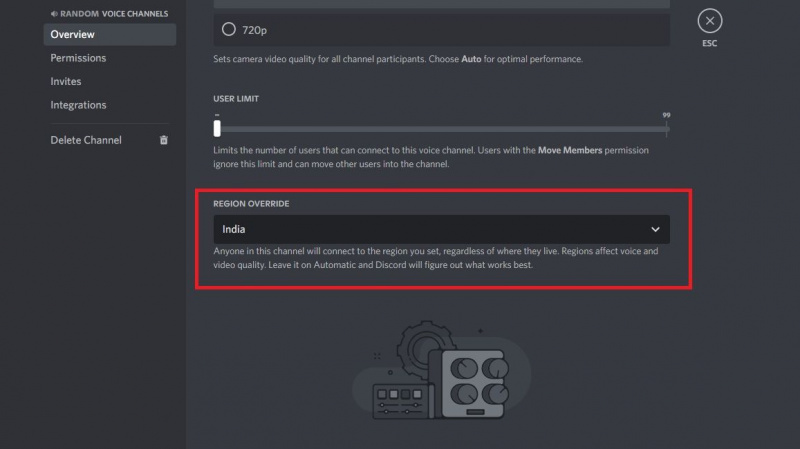
Klik Gem ændringer at fortsætte. Ændring af serverregion vil genoprette forbindelsen til alle deltagere i talekanalen. Det tager kun et par sekunder, tops.
3. Genstart Discord
Hvis Discord-serverne er helt i orden, kan du være sikker på, at problemet ligger i din maskine og Discord-klienten. En god måde at løse sådanne problemer på er at starte forfra ved at genstarte Discord-appen. For at gøre det skal du afbryde forbindelsen til alle stemmekanaler, du har tilsluttet dig, og klikke på knappen i øverste højre hjørne af vinduet.
Sørg også for at lukke appen fra proceslinjen, da Discord forbliver åben i baggrunden, selv når du lukker appvinduet. Du kan også bruge Task Manager til at lukke Discord-klienten ned. Det anbefales også, at du genstarter dit system igen, bare for at være sikker på, at enhver forkert konfigureret indstilling ikke forårsager dette problem.
4. Opdater/geninstaller Discord-klienten
Hvis du stadig ikke kan komme forbi Afventende endepunkt-fejlen, kan du prøve at tjekke, om Discord-appen, der er installeret på din maskine, har brug for en opdatering. Selvom Discord automatisk tjekker for opdateringer, hver gang du starter det, er det en god mulighed manuelt at tjekke for nye udgivelser i situationer som denne.
For at søge efter opdateringer skal du åbne Discord og trykke på Ctrl + R på Windows-maskiner og Kommando + R på Mac. Discord genindlæses et øjeblik og installerer en opdatering, hvis den findes.
Til sidst, hvis intet virker, kan du prøve at geninstallere Discord. Udførelse af en ny installation løser eventuelle problemer med den aktuelt installerede Discord-klient og nulstiller eventuelle dårlige konfigurationer, der måtte være foretaget på din side. For at gøre det skal du først manuelt afinstaller Discord fra dit system ved hjælp af kontrolpanelet. Download derefter den seneste version af appen fra webstedet.
Hent: Uenighed
hvordan man sletter ekstra side i word
Når du har geninstalleret appen, vil du være i stand til at oprette forbindelse til talekanaler uden at støde på forbindelsesproblemer som Awaiting Endpoint eller RTC-forbindelsesfejlen , for den sags skyld.
Hvis du ikke kan få Discord-talechatten til at fungere, selv efter at du har implementeret de førnævnte rettelser, kan du prøve at bruge disse Discord-alternativer der er i nogle aspekter endda bedre end Discord. Normalt er det kendt, at Afventende Endpoint-fejlen løser sig selv, så snart stemmeserverne bliver operationelle igen, men at vente er ikke en mulighed, når du har et vigtigt møde at deltage i.
Nu kan du tale med dine venner på Discord
Forbindelsesproblemer, når du tilmelder dig en stemmekanal på Discord, er irriterende, især når de uventet banker på døren lige før et planlagt møde. Heldigvis er det ret nemt at rette sådanne fejl ved at udføre et par hurtige rettelser.
Hvis du lige er begyndt at bruge Discord og hurtigt vil sætte dig ind i platformens ins og outs, er det en god start at lære nogle vigtige Discord tips og tricks.
